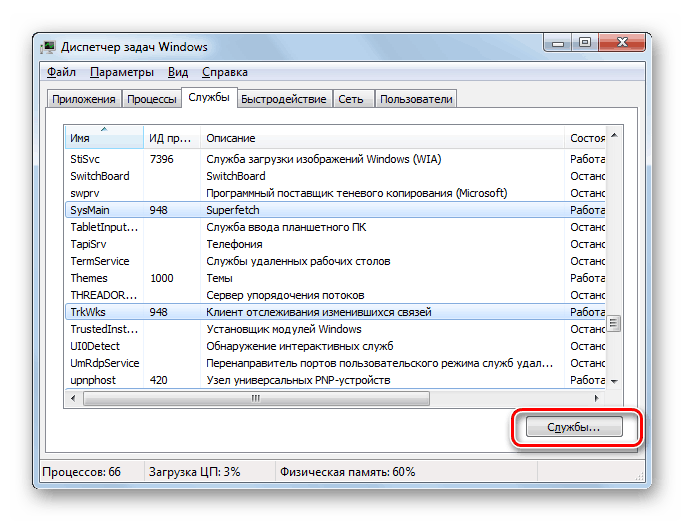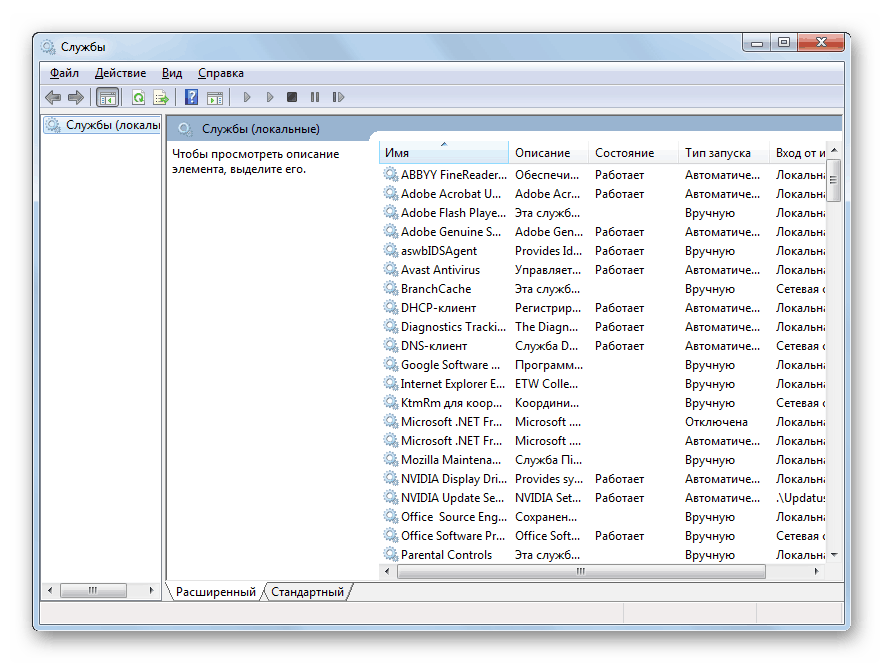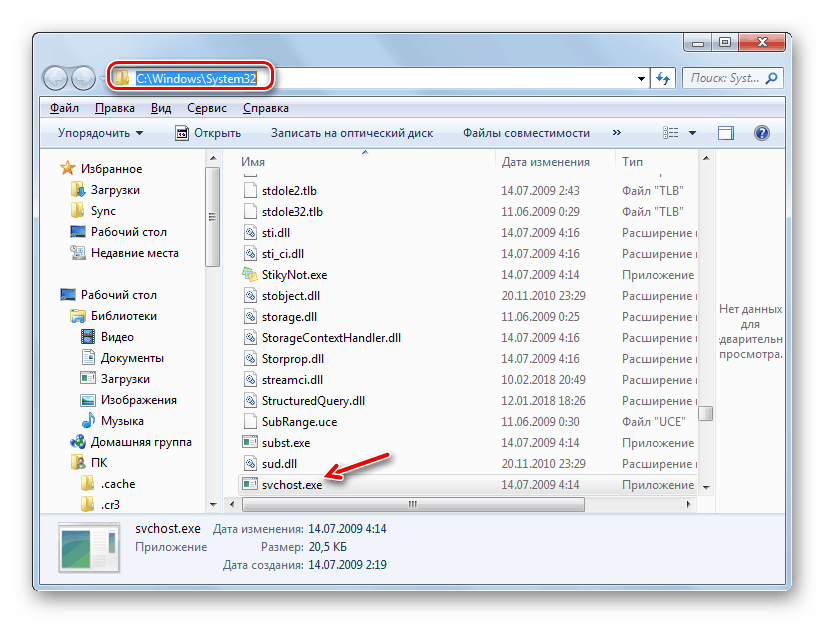حل مسئله بار حافظه پروسه SVCHOST.EXE در ویندوز 7
گاهی اوقات هنگام کار بر روی یک کامپیوتر، کاربران متوجه می شوند که آن را کند کرده است. پس از باز کردن مدیر وظیفه ، آنها متوجه می شوند که RAM یا پردازنده بار SVCHOST.EXE را بارگیری می کند. اگر پردازش فوق بار رم کامپیوتر را در ویندوز 7 بارگذاری کند، چه باید بکنیم.
همچنین ببینید: SVCHOST.EXE پردازنده را 100 بار بارگیری می کند
محتوا
کاهش بار بر روی پردازنده RAM SVCHOST.EXE
SVCHOST.EXE مسئول تعامل خدمات با بقیه سیستم است. هر یک از این فرایند (و چندین آنها در همان زمان اجرا می شود) در مجموع یک گروه از خدمات را خدمت می کند. بنابراین، یکی از دلایل مشکلی که مورد مطالعه قرار می گیرد ممکن است پیکربندی سیستم عامل غیر بهینه شده باشد. این در راه اندازی تعداد زیادی از خدمات در همان زمان و یا کسانی که حتی در یک نمونه صرف مقدار زیادی از منابع منعکس شده است. و همیشه آنها واقعا به نفع کاربر واقعی نیست.
یکی دیگر از دلایل "gluttony" SVCHOST.EXE ممکن است نوعی شکست سیستم در کامپیوتر باشد. علاوه بر این، برخی از ویروس ها با این فرایند مخفی شده و RAM را بارگیری می کنند. بعد، ما به راه های مختلفی برای حل مسئله توصیف می کنیم.
درس: SVCHOST.EXE در Task Manager چیست؟
روش 1: خدمات را غیرفعال کنید
یکی از راه های اصلی کاهش بار SVCHOST.EXE در رم کامپیوتر این است که سرویس های غیر ضروری را غیر فعال کنید.
- اولا ما تعیین می کنیم که خدمات بیشتر از همه سیستم را بارگذاری می کند. با مدیر وظیفه تماس بگیرید برای انجام این کار، روی دکمه ی راست کلیک با کلیک راست راست (کلیک راست کنید) و در لیست زمینه ی باز شده ، شروع کار Task Manager را انتخاب کنید . همچنین شما می توانید ترکیبی از Ctrl + Shift + Del استفاده کنید .
- در پنجره "مدیریت" که باز می شود ، به قسمت "Processes" بروید .
- در بخش باز می شود، بر روی دکمه "نمایش فرآیندهای همه ..." کلیک کنید . بنابراین، شما می توانید اطلاعات را مشاهده کنید، نه تنها مربوط به حساب کاربری شما، بلکه تمام پروفایل های این رایانه است.
- بعد، به منظور جمع آوری تمام اشیاء SVCHOST برای مقایسه بعدی ارزش بار، تمام عناصر لیست را به ترتیب حروف الفبا، با کلیک بر روی نام "نام تصویر" .
- سپس گروه فرآیند SVCHOST را پیدا کنید و ببینید کدام یک از RAM ها را بارگذاری می کند. این مورد در ستون "حافظه" بزرگترین رقم را دارد.
- بر روی این شیء RMB کلیک کنید و در لیستی که باز می شود، "برو به خدمات" را انتخاب کنید.
- یک لیست از خدمات باز می شود. کسانی که با نوار مشخص شده اند مراجعه به روند انتخاب شده در مرحله قبل است. به این ترتیب، آنها بزرگترین بار در حافظه را انجام می دهند. ستون "Description" نام آنها را نشان می دهد همانطور که در "Service Manager" ظاهر می شوند. به یاد داشته باشید یا آنها را بنویسید
- حالا شما باید به "Service Manager" بروید تا این اشیا را غیرفعال کنید. برای انجام این کار، روی «خدمات ...» کلیک کنید.
![تغییر در مدیریت سرویس از مدیر وظیفه در ویندوز 7]()
شما همچنین می توانید ابزار مورد نظر را با استفاده از پنجره "Run" باز کنید. تایپ Win + R را تایپ کنید و در کادر باز شده تایپ کنید:
services.mscپس از آن "OK" را کلیک کنید.
- مدیر خدمات شروع خواهد شد. در اینجا یک لیست از آن اشیاء است، که در میان آنها باید بخش را غیرفعال کنیم. اما شما باید بدانید که چه نوع خدماتی را می توان غیر فعال کرد، و چه چیزی نیست. حتی اگر یک جسم خاص متعلق به SVCHOST.EXE باشد، که کامپیوتر را بارگذاری می کند، این بدان معنا نیست که می توان آن را غیرفعال کرد. غیر فعال کردن برخی از خدمات می تواند منجر به سقوط سیستم و یا عملیات نادرست شود. بنابراین، اگر شما نمی دانید که کدام یک از آنها را می توان متوقف کرد، قبل از ادامه، از درس جداگانه ما که به این موضوع اختصاص دارد، مراجعه کنید. به هر حال، اگر یک سرویس را در "Dispatcher" مشاهده کنید که در گروه SVCHOST.EXE مشکلی نیست، اما شما در واقع از آن استفاده نمی کنید، پس باید این شی را نیز خاموش کنید.
![پنجره Service Manager در ویندوز 7]()
- شی که باید در "مدیر سرویس" غیرفعال شود را انتخاب کنید. در بخش چپ پنجره، بر روی عنصر "توقف" کلیک کنید.
- روش توقف اجرا خواهد شد.
- بعد از آن، در «مدیر» کنار نام عنصر متوقف شده وضعیت «آثار» در ستون «وضعیت» غایب خواهد بود. این به این معنی است که آن خاموش است.
- اما این همه نیست. در صورتی که در ستون "Startup type" نام مورد برای "Automatic" تنظیم شده است ، این بدان معنی است که سرویس در هنگام بارگیری مجدد PC بعدی در دستگاه شروع می شود. برای غیرفعال کردن کامل، با کلیک بر روی دکمه سمت چپ ماوس بر روی نام آن دوبار کلیک کنید.
- پنجره ویژگی ها شروع می شود. روی گزینه "Startup type" کلیک کنید و از لیست ظاهر شده گزینه "Disabled" را انتخاب کنید. بعد از این عمل، روی "اعمال" و "OK" کلیک کنید.
- در حال حاضر سرویس به طور کامل غیرفعال خواهد شد و حتی زمان مجددا راه اندازی مجدد کامپیوتر خود را آغاز نخواهد کرد. این با حضور کتیبه "غیر فعال" در ستون "نوع راه اندازی" نشان داده شده است.
- به همین ترتیب، سایر خدمات مرتبط با فرآیند بارگیری RAM-SVCHOST.EXE را غیرفعال کنید. فقط در همان زمان فراموش نکنید که عنصر قطع شود نباید با توابع مهم سیستم یا ویژگی هایی که برای کار شخصی شما لازم است مرتبط شود. پس از غیر فعال کردن، متوجه خواهید شد که مصرف RAM با فرآیند SVCHOST.EXE به طور قابل توجهی کاهش می یابد.
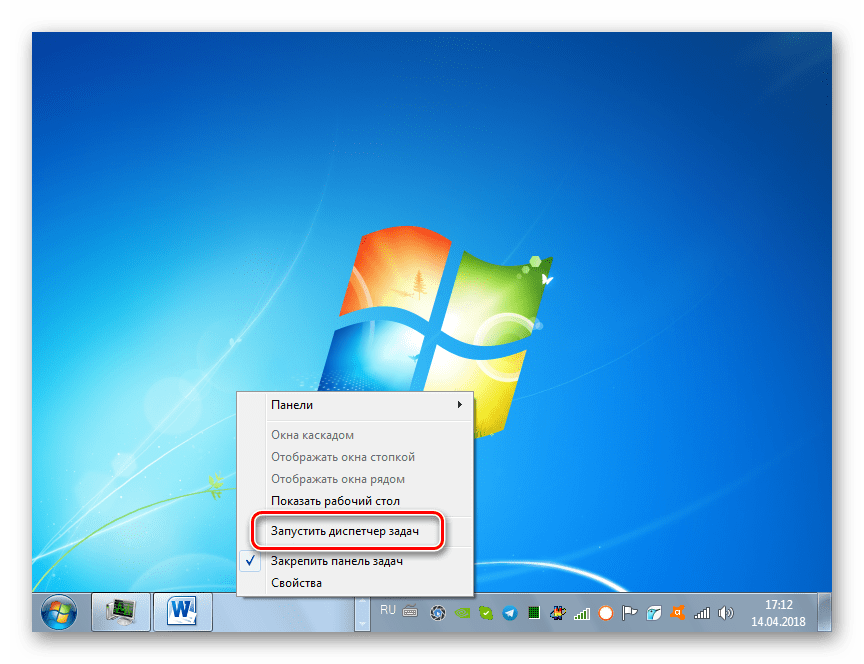
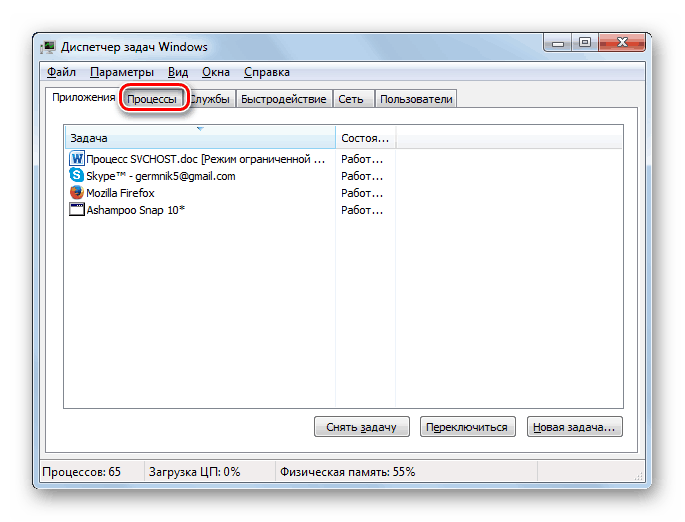
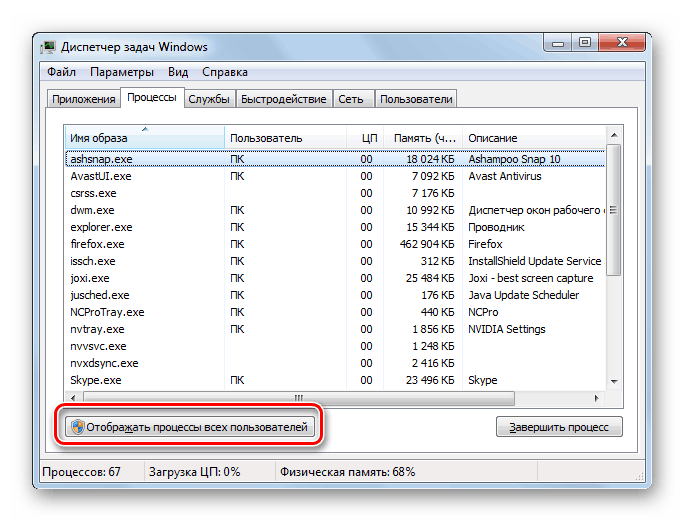
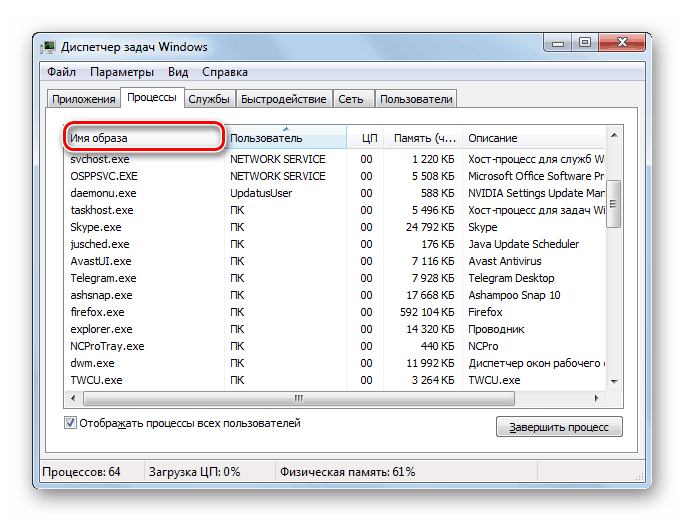
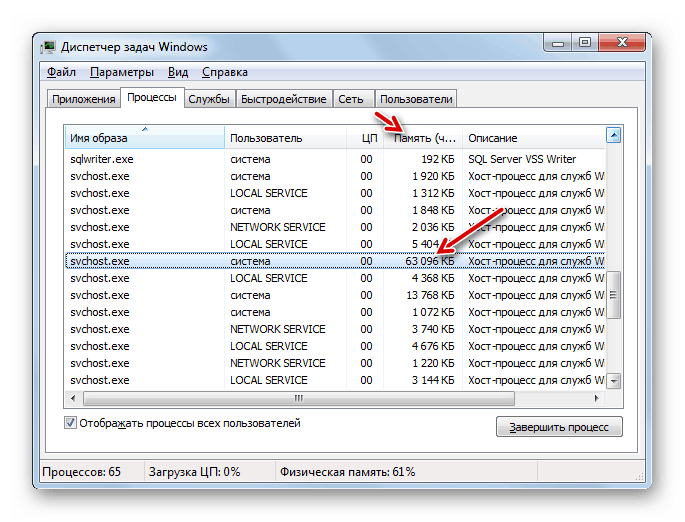
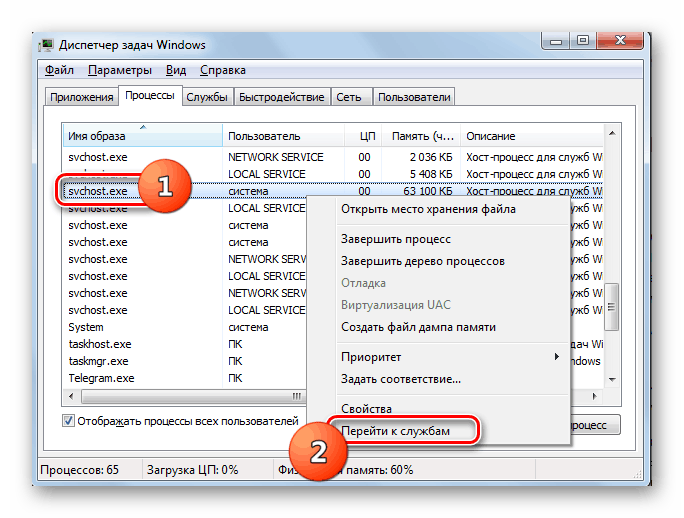
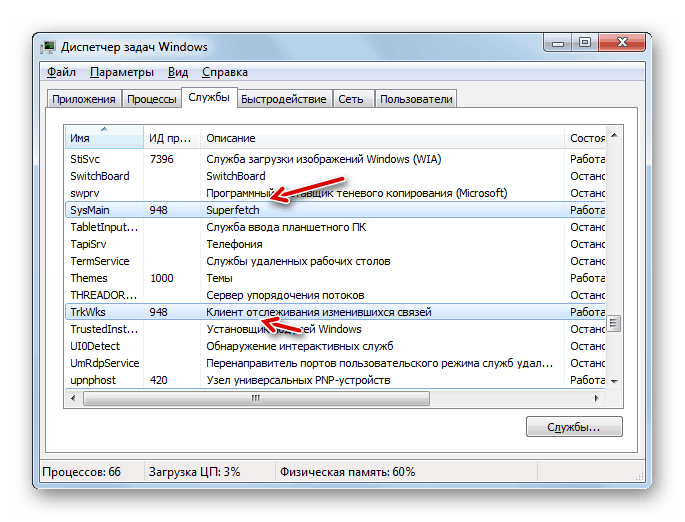
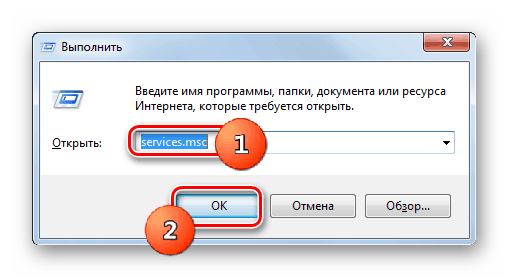
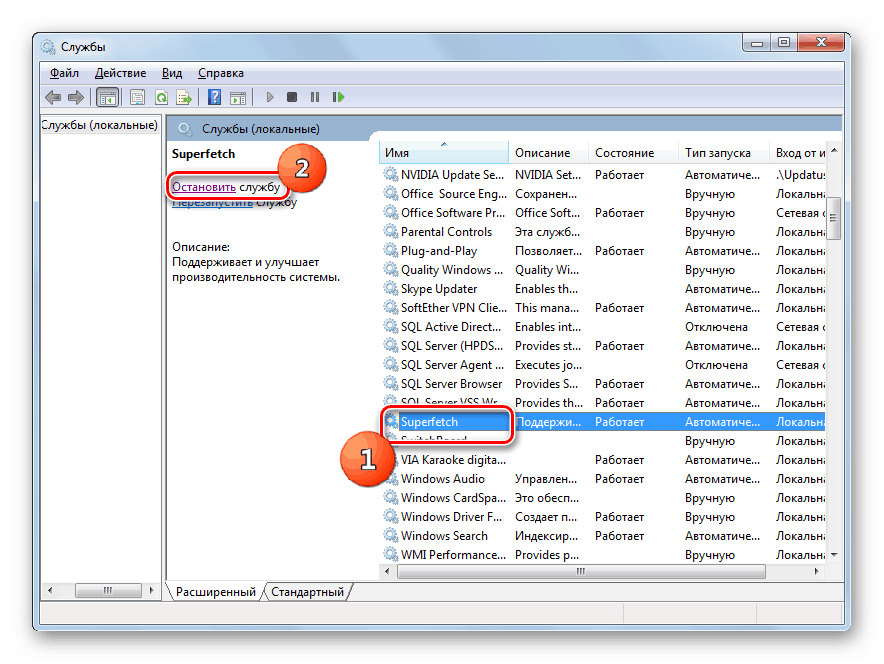
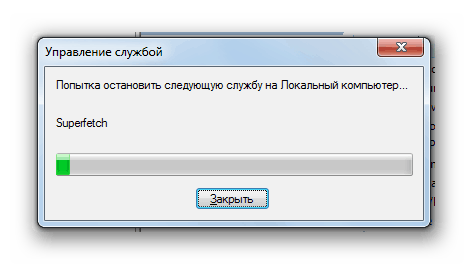
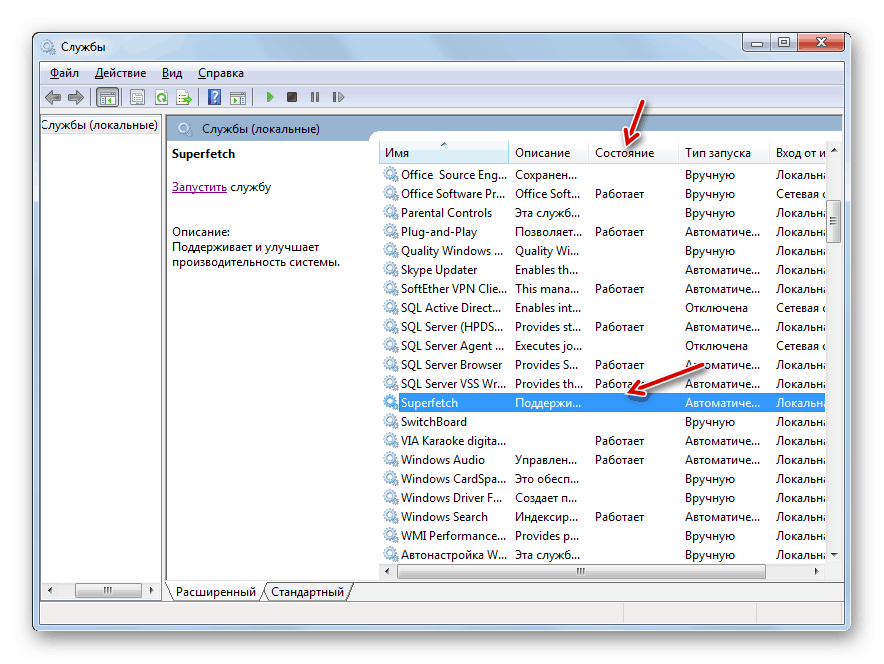
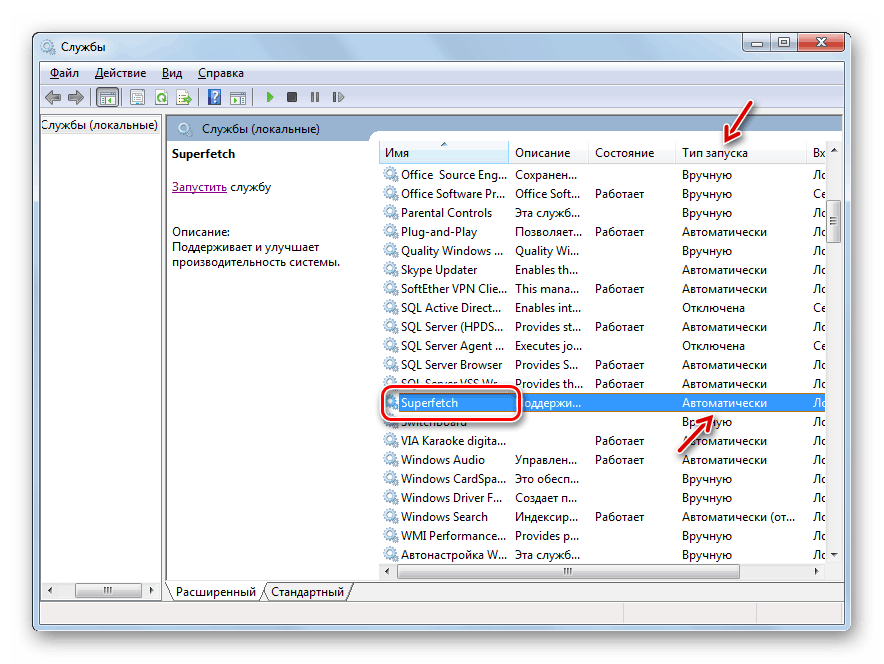
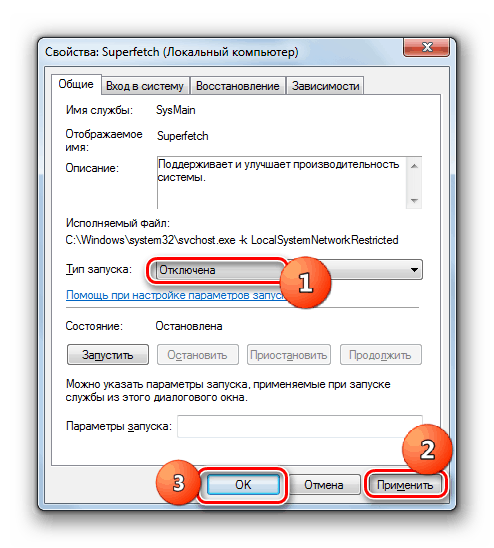
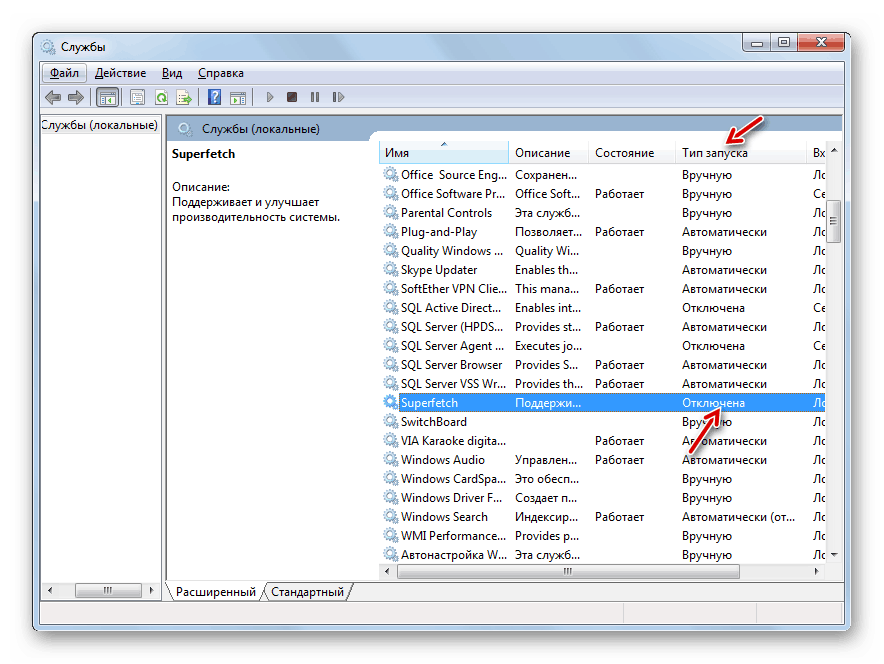
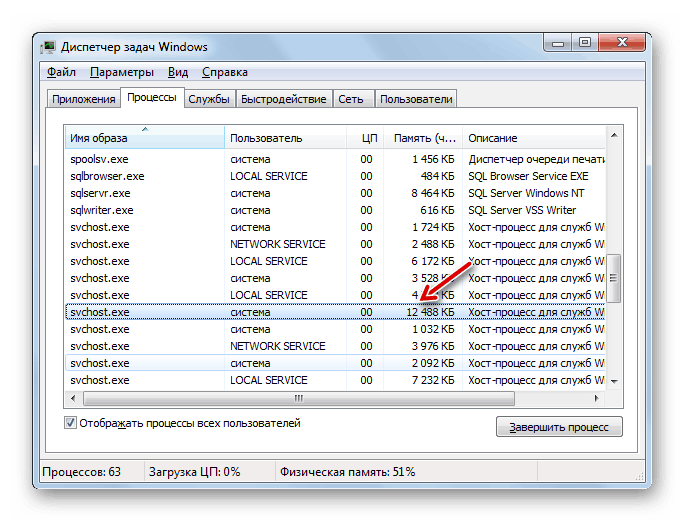
درس:
افتتاح «مدیر وظیفه» در ویندوز 7
غیر فعال کردن سرویس های استفاده نشده در ویندوز
روش 2: ویندوز به روز رسانی را غیرفعال کنید
در رایانه های کم قدرت، مشکل با این واقعیت است که SVCHOST.EXE در حال بارگذاری RAM می تواند به تابع به روز رسانی مربوط باشد. این یک عنصر بسیار مهم ویندوز است که به شما اجازه می دهد تا همیشه سیستم عامل را تا به روز نگه دارید و آسیب پذیری های پچ را پاک کنید. اما اگر «مرکز به روز رسانی» RAM را از طریق SVCHOST.EXE شروع به "خوردن" کند، شما باید حداقل دو مورد را انتخاب کنید و آن را غیرفعال کنید.
- روی "شروع" کلیک کنید و به "کنترل پنل" بروید .
- به بخش سیستم و امنیت بروید .
- بخش "Update Center ..." را باز کنید .
- در بخش چپ پنجره ای که باز می شود، روی "تنظیمات" کلیک کنید .
- پنجره مدیریت تنظیمات به روزرسانی باز خواهد شد. بر روی لیست کشویی "مهمات به روز" کلیک کنید و گزینه "آیا برای دسترسی وجود ندارد ... را بررسی کنید" را انتخاب کنید . بعد، علامت همه کادرهای عیب یابی در این پنجره را بردارید و روی «تأیید» کلیک کنید.
- به روز رسانی ها غیر فعال خواهند شد، اما شما همچنین می توانید سرویس مربوطه را غیرفعال کنید. برای انجام این کار، به "Service Manager" بروید و عنصر "Windows Update" را پیدا کنید . بعد از این، همه ی آن دسته ها را که در توضیحات روش 1 مورد توجه قرار گرفته اند، انجام دهید.
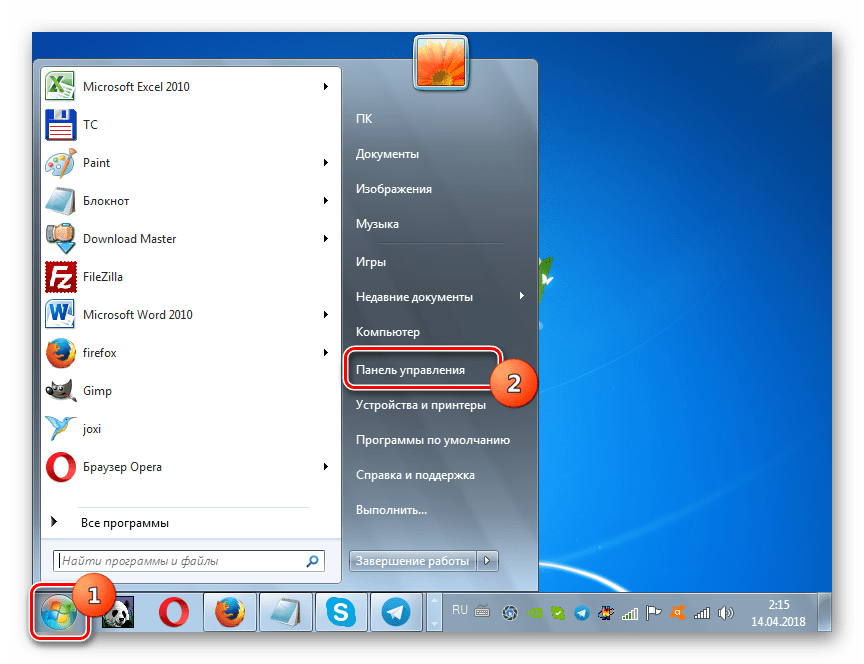
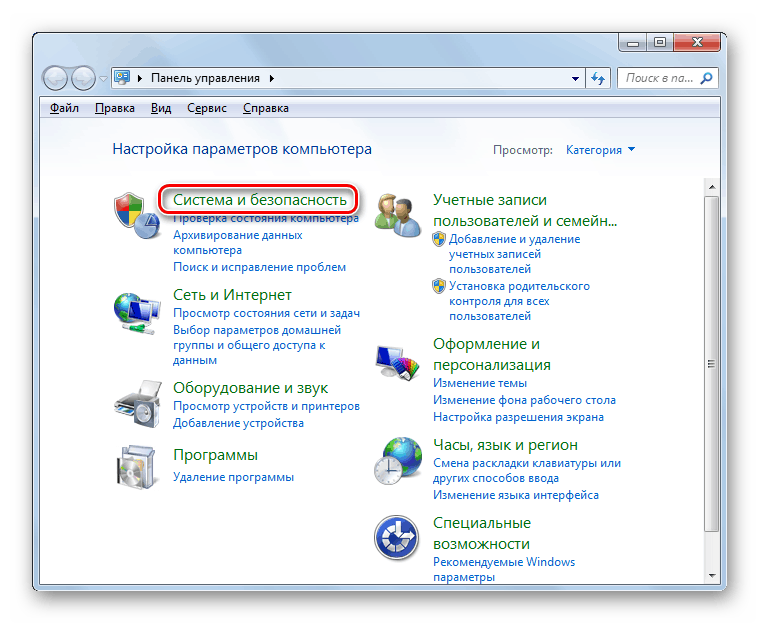
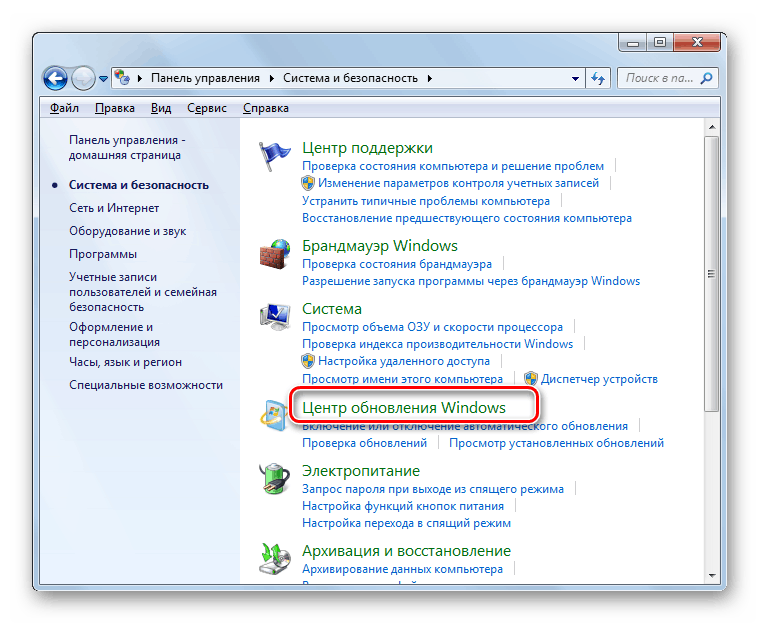
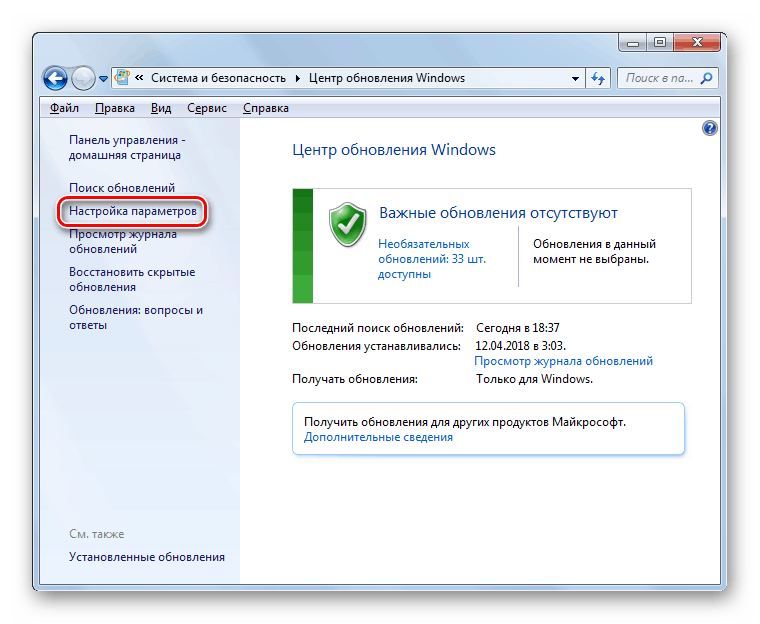
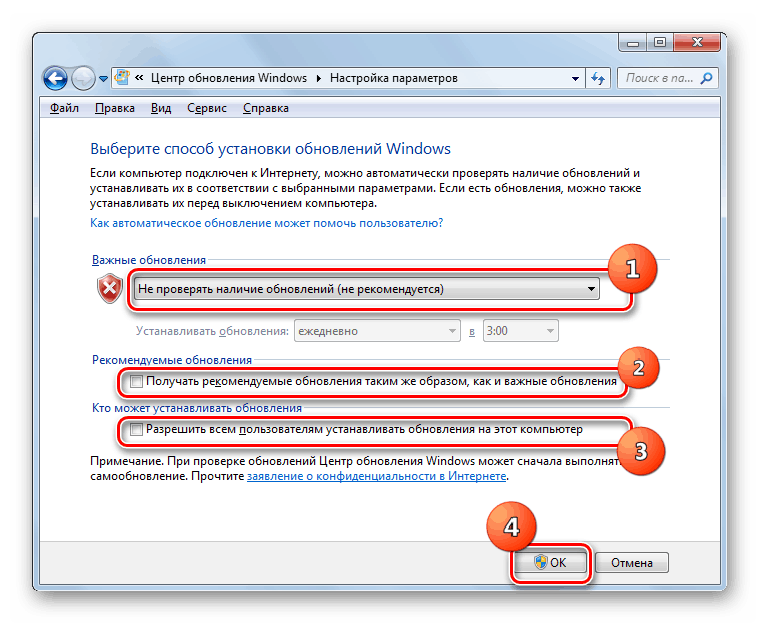
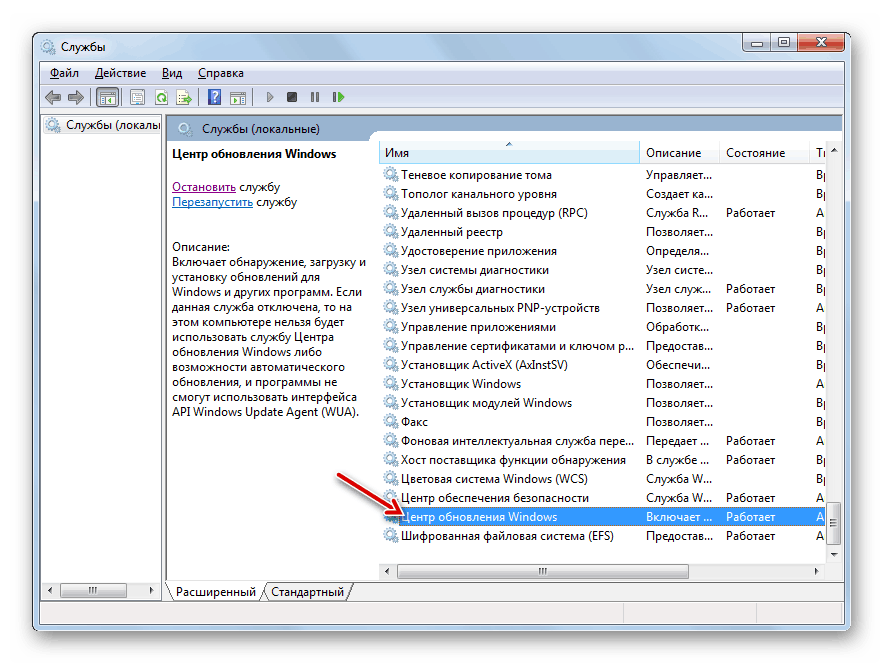
مهم است بدانید که به روز رسانی های غیرفعال باعث آسیب پذیری سیستم می شود. بنابراین، اگر قدرت کامپیوتر شما به شما اجازه نمی دهد که با "مرکز به روز رسانی" کار کنید، سعی کنید به طور مرتب به روز رسانی نصب دستی انجام دهید.
درس:
غیر فعال کردن به روز رسانی در ویندوز 7
غیر فعال کردن سرویس به روز رسانی در ویندوز 7
روش 3: بهینه سازی سیستم
رخداد مشکلی که در حال بررسی است ممکن است باعث شود که سیستم مسدود شود یا نادرست پیکربندی شود. در این مورد، باید علت فوری را تعیین کنید و یک یا چند مورد زیر را برای بهینه سازی سیستم عامل انجام دهید.
یکی از عواملی که باعث این مشکل می شود یک رجیستر سیستم ضعیف است که در آن نوشته های نامربوط یا نادرست وجود دارد. در این مورد باید آن را تمیز کرد. برای این منظور می توانید از خدمات تخصصی استفاده کنید، به عنوان مثال CCleaner .
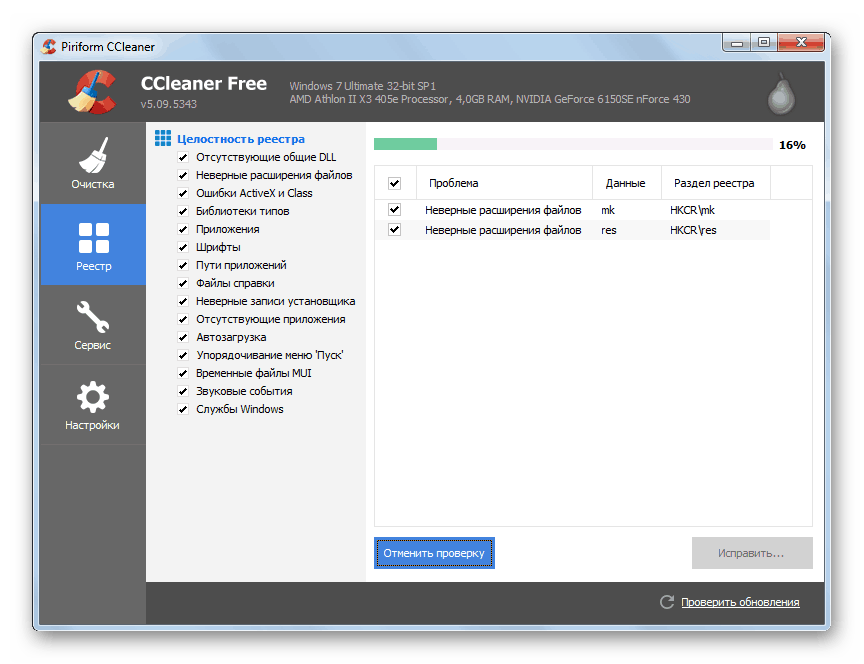
درس: تمیز کردن رجیستری با CCleaner
حل این مشکل ممکن است باعث خراب شدن هارد دیسک شما شود. این روش را می توان به صورت زیر انجام داد برنامه های تخصصی ، و با استفاده از ابزار ساخته شده در ویندوز.
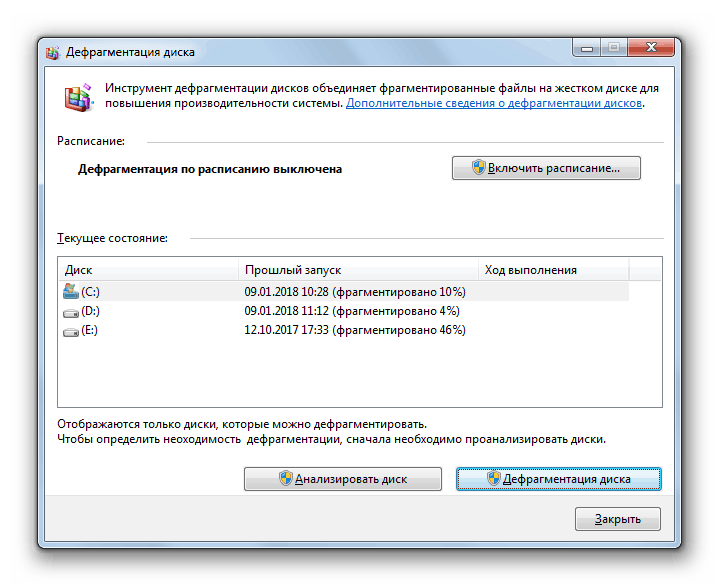
درس: Defragmentation دیسک در ویندوز 7
روش 4: از بین بردن سقوط و عیب یابی
مشکلات و نواقص مختلف در سیستم می تواند مشکلاتی را که در این مقاله توضیح داده شود، باعث شود. در این مورد، آنها باید سعی کنند آن را حل کنند.
ممکن است ناقص بودن کامپیوتر، که منجر به مصرف بیش از حد منابع سیستم توسط SVCHOST.EXE شد، منجر به نقض ساختار فایل های سیستم شود. در این مورد، لازم است با استفاده از ابزار SFC ساخته شده در SFC، با احراز هویت بعدی در صورت لزوم، یکپارچگی آنها بررسی شود. این فرمان از طریق "خط فرمان" با وارد کردن دستور به آن انجام می شود:
sfc /scannow
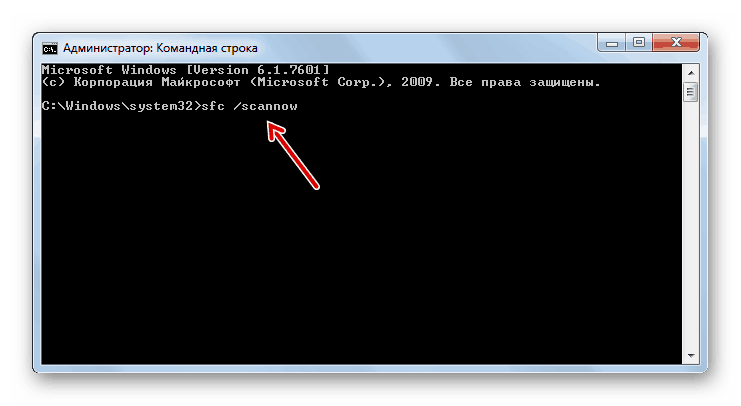
درس: اسکن سیستم عامل برای یکپارچگی پرونده در ویندوز 7
یکی دیگر از دلایل پیش بردن مشکل که در بالا توضیح داده شده، خطاهای هارد دیسک است. چک کردن سیستم برای حضور آنها نیز از طریق خط فرمان انجام می شود با وارد کردن عبارت در آنجا:
chkdsk /f
اگر ابزار در حین اسکن اشتباهات منطقی را تشخیص دهد، سعی خواهد کرد آنها را اصلاح کند. در صورت تشخیص آسیب فیزیکی به دیسک سخت، شما باید با استاد تماس بگیرید یا یک هارد دیسک جدید خریداری کنید.
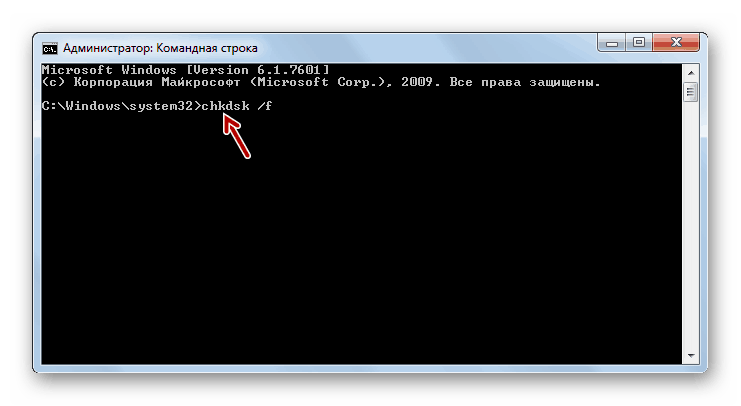
درس: اسکن دیسک سخت برای خطا در ویندوز 7
روش 5: حذف ویروس ها
ظهور بار در RAM از طریق SVCHOST.EXE می تواند منجر به ویروس شود. علاوه بر این، بعضی از آنها به عنوان یک فایل اجرایی با این نام پنهان می شوند. اگر عفونت مشکوک باشد، مناسب است اسکن سیستم یکی از ابزارهای ضد ویروس است که نصب نیست به عنوان مثال، شما می توانید استفاده کنید Dr.Web CureIt .
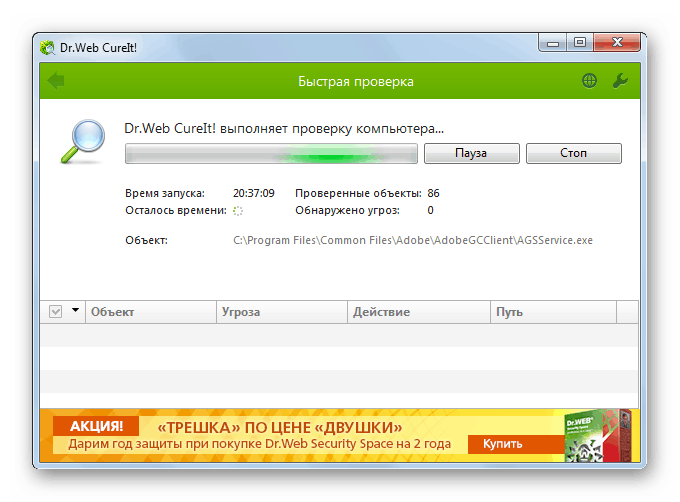
اسکن کردن با اجرای سیستم با استفاده از LiveCD یا LiveUSB توصیه می شود. برای این منظور می توانید از یک کامپیوتر دیگر غیر عفونی استفاده کنید. هنگامی که ابزار تشخیص فایل های ویروسی، شما باید دستورالعمل هایی را که در پنجره آن ظاهر می شود دنبال کنید.
اما متاسفانه، همیشه نمی توان یک ویروس را با استفاده از ابزارهای آنتی ویروس پیدا کرد. اگر کد های مخرب را با استفاده از روش های اسکن چند نکته ضد ویروس پیدا نکنید، اما شما معتقدید که یکی از فرایندهای SVCHOST.EXE توسط ویروس آغاز شده است، می توانید سعی کنید به صورت دستی هویت فایل اجرایی را تعیین کرده و در صورت لزوم آن را حذف کنید.
چگونه می توان یک SVCHOST.EXE واقعی یا این ویروس را به عنوان یک فایل داده شده تغییر داد؟ سه نشانه تعریف وجود دارد:
- فرآیند کاربر؛
- محل فایل اجرایی؛
- نام پرونده.
کاربر، که از طرف آن روند در حال اجرا است، می تواند در "Task Manager" در زبانه "Processes" که قبلا برای ما آشناست، مشاهده شود. در مقابل «SVCHOST.EXE» در ستون «کاربر» یکی از سه گزینه باید نمایش داده شود:
- "سیستم" (SYSTEM)؛
- خدمات شبکه؛
- خدمات محلی
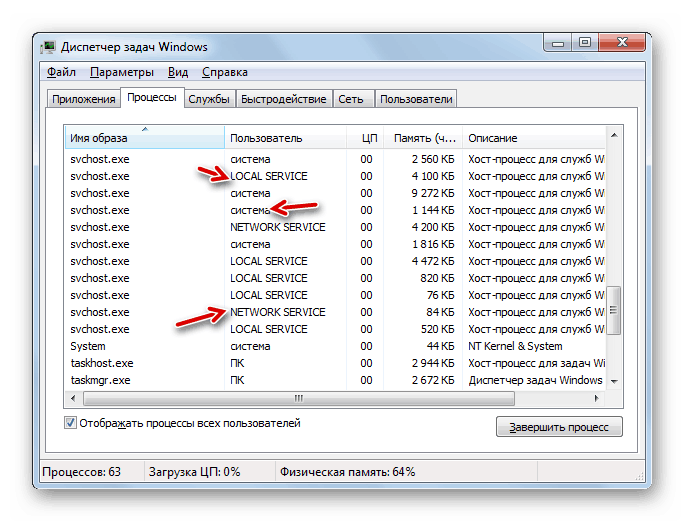
اگر نام هر کاربر دیگری را می بینید، سپس می دانید که فرایند جایگزین شده است.
محل فایل اجرایی فرایند که مقدار زیادی از منابع سیستم را مصرف می کند می تواند به درستی در "Task Manager" مشخص شود .
- برای انجام این کار روی آن روی RMB کلیک کنید و در منوی context گزینه "Open storage location ..." را انتخاب کنید .
- در «اکسپلورر» محل دایرکتوری فایل باز می شود، روند آن در «مدیر» نمایش داده می شود. آدرس را می توان با کلیک بر روی نوار آدرس پنجره. با وجود این که چندین فرآیند SVCHOST.EXE همزمان اجرا می شوند، فایل اجرایی متناظر تنها یکی است و در طول مسیر زیر قرار دارد:
C:WindowsSystem32![آدرس محل دایرکتوری فایل SVCHOST.EXE در Explorer در ویندوز 7]()
اگر نوار آدرس "Explorer" هر مسیر دیگری را نشان می دهد، پس می دانید که فرایند با یک فایل دیگر جایگزین شده است، که احتمالا ویروسی است.
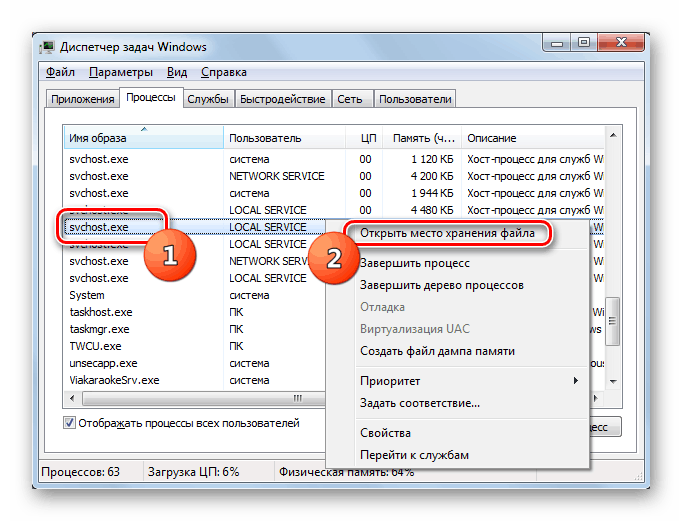
در نهایت، همانطور که در بالا ذکر شد، شما باید نام پروسه را بررسی کنید. باید دقیقا "SVCHOST.EXE" از اول تا آخرین حرف باشد. اگر نام "SVCHOCT.EXE" ، "SVCHOST64.EXE" یا هر چیز دیگری باشد، پس بدانید که این یک جایگزین است.
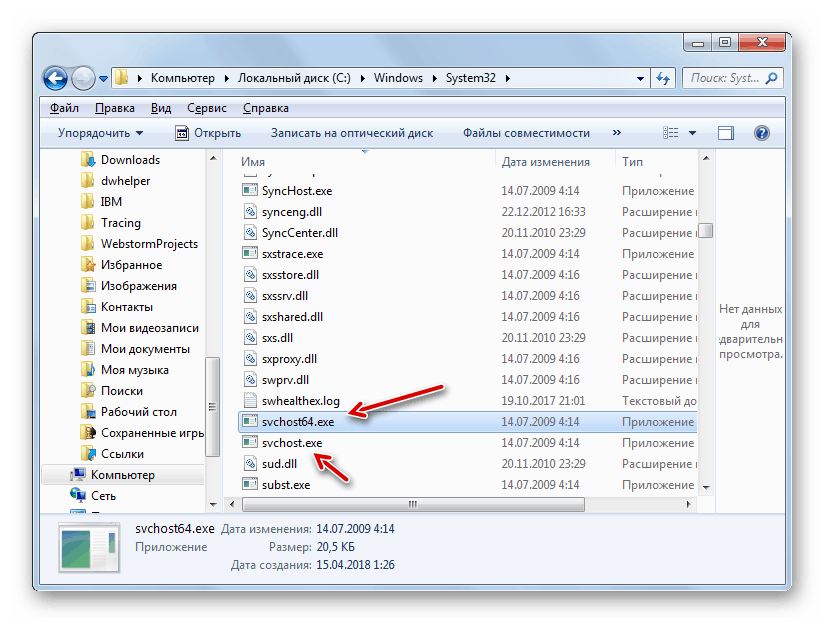
هرچند گاهی اوقات برای مخفی کردن مهاجمان بیشتر حیرت انگیز می شود. آنها به نام نامه "c" یا "o" با دقیقا همان کاراکترهای املایی جایگزین می شوند، اما نه لاتین، بلکه الفبای سیریلیک. در این مورد، نام بصری غیر قابل تشخیص خواهد بود و فایل خود حتی ممکن است در پوشه System32 در کنار نمونه اولیه قرار داشته باشد. در این وضعیت باید محل دو فایل با همان نام در همان دایرکتوری هشدار داده شود. در ویندوز، این نمی تواند در اصل باشد، و در این حالت تنها با تغییر شخصیت ها اجرا می شود. در چنین شرایطی، یکی از معیارهای تعیین اعتبار یک فایل تاریخ آن است. به عنوان یک قاعده، این شی دارای تاریخ زودتر تغییر است.
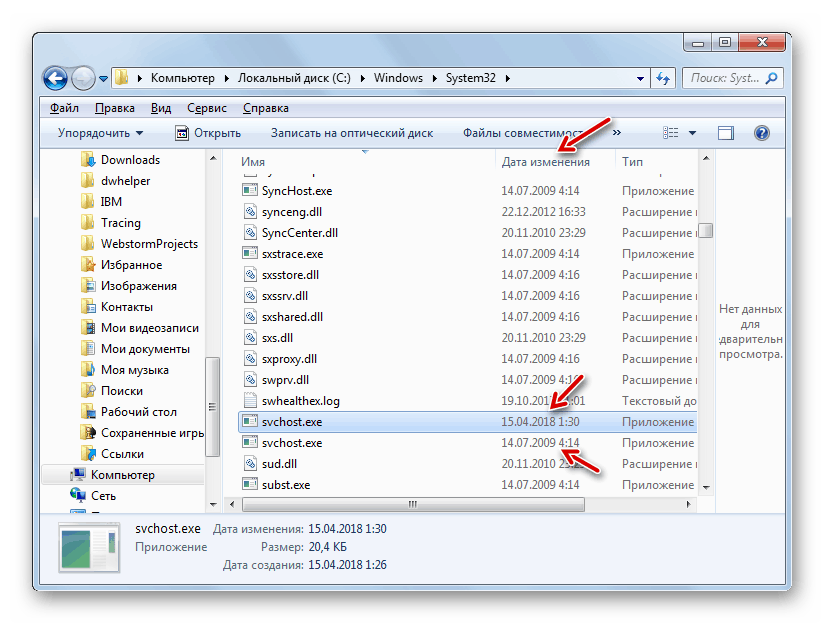
اما چگونه برای حذف یک فایل جعلی هنگامی که آن را تشخیص، اگر ابزار آنتی ویروس کمک نمی کند؟
- به شیوه ای که در بالا توضیح دادیم، به مکان فایل مشکوک بروید. بازگشت به "Task Manager" ، اما "Explorer" را ببندید. در برگه "Processes"، موردی را که ظاهرا یک ویروس است را انتخاب کنید و روی "End Process" کلیک کنید.
- یک جعبه محاوره باز می شود که در آن شما باید دوباره روی Finish Process کلیک کنید تا قصد داشته باشید.
- پس از اتمام فرایند، به محل فایل مخرب در "Explorer" بازگردید. بر روی شیء مشکوک RMB کلیک کنید و گزینه «حذف» را از لیست انتخاب کنید. در صورت لزوم، اقدامات خود را در جعبه محاوره تایید کنید. اگر فایل حذف نشود، احتمالا شما دارای مجوز مدیر نیستید. شما باید با یک حساب کاربری اداری وارد شوید.
- پس از انجام مراحل حذف، با استفاده از یک ابزار ضد ویروس، سیستم را دوباره بررسی کنید.
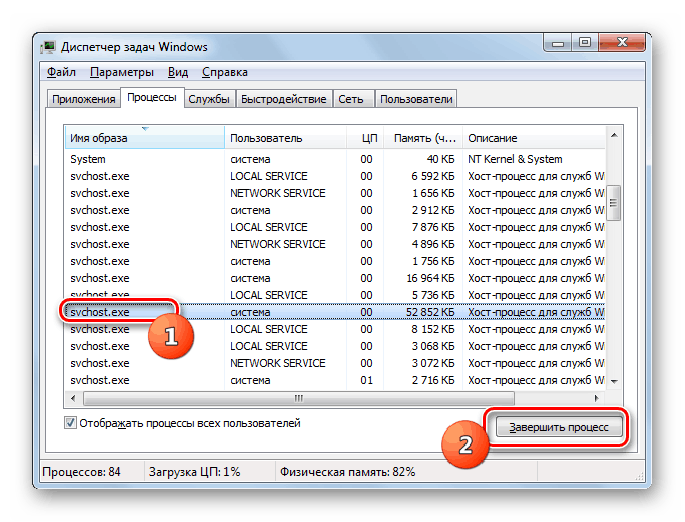
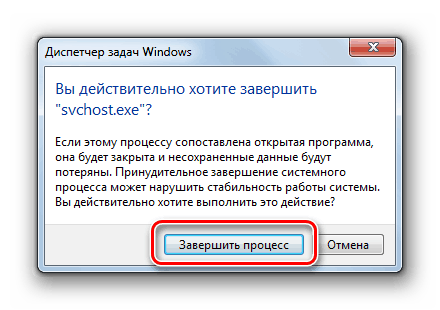
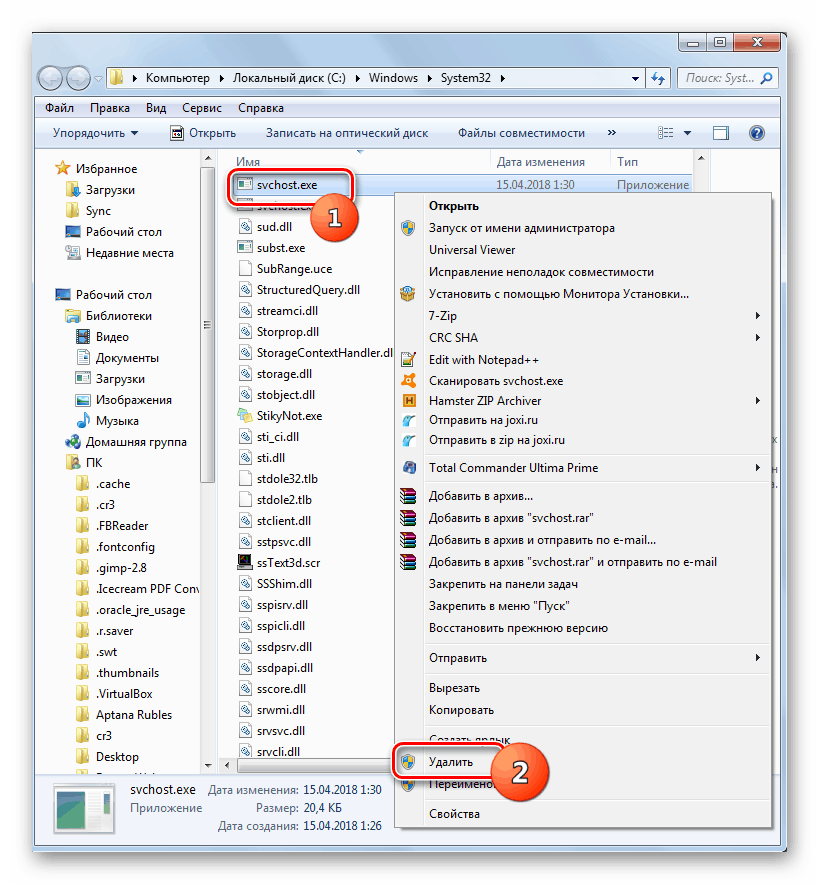
توجه! حذف SVCHOST.EXE تنها اگر 100٪ مطمئن باشید که این یک فایل سیستم واقعی نیست، بلکه جعلی است. اگر شما به اشتباه واقعی را حذف کنید، یک سقوط سیستم ایجاد می شود.
روش 6: بازگرداندن سیستم
در مواردی که هیچ کدام از موارد فوق کمک نکردند، می توانید سیستم بازیابی سیستم را در صورت داشتن آن انجام دهید نقطه بازیابی یا پشتیبان سیستم عامل ، قبل از وقوع مشکلات با SVCHOST.EXE، که RAM را بارگذاری می کند ایجاد شده است. بعد، ما در مورد چگونگی به کارگیری ویندوز با به کارگیری دوباره سازی به نقطه ای که قبلا ایجاد شده، نگاه می کنیم.
- روی «شروع» کلیک کنید و بر روی شی «همه برنامه ها» کلیک کنید.
- دایرکتوری استاندارد را باز کنید.
- پوشه "ابزار خدمات" را وارد کنید
- روی System Restore کلیک کنید.
- پنجره ابزار بازگردانی ابزار با اطلاعات آزمایشی فعال می شود. سپس روی «بعدی» کلیک کنید.
- در پنجره بعدی شما باید یک نقطه بازیابی خاص را انتخاب کنید. ممکن است در سیستم چندین از آنها وجود داشته باشد، اما شما فقط باید انتخاب را روی یکی متوقف کنید. شرایط اصلی این است که باید قبل از اینکه مشکل با SVCHOST.EXE شروع به ظاهر شدن شود ایجاد شود. توصیه می شود که جدیدترین مورد را با تاریخ انتخاب کنید، که مطابق با شرایط فوق است. برای افزایش امکان انتخاب، کادر «نمایش دیگران ...» را علامت بزنید. پس از انتخاب شی مورد نظر، روی «بعدی» کلیک کنید.
- در پنجره بعدی، برای شروع عملیات بازیابی، روی دکمه «پایان» کلیک کنید. اما از آنجایی که بعد از آن کامپیوتر دوباره راه اندازی خواهد شد، مراقب باشید همه برنامه های فعال را ببندید و اسناد ذخیره نشده را ذخیره کنید تا از دست دادن اطلاعات جلوگیری شود.
- سپس فرآیند بازیابی انجام خواهد شد و سیستم به حالت ای که در آن قبل از شروع SVCHOST.EXE شروع به بارگذاری RAM شد، بازگشت.
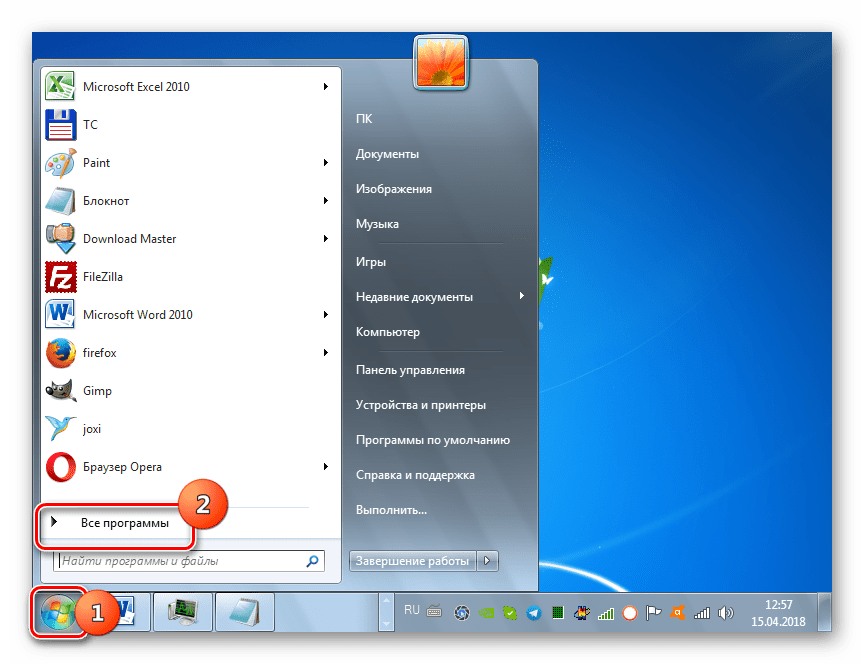
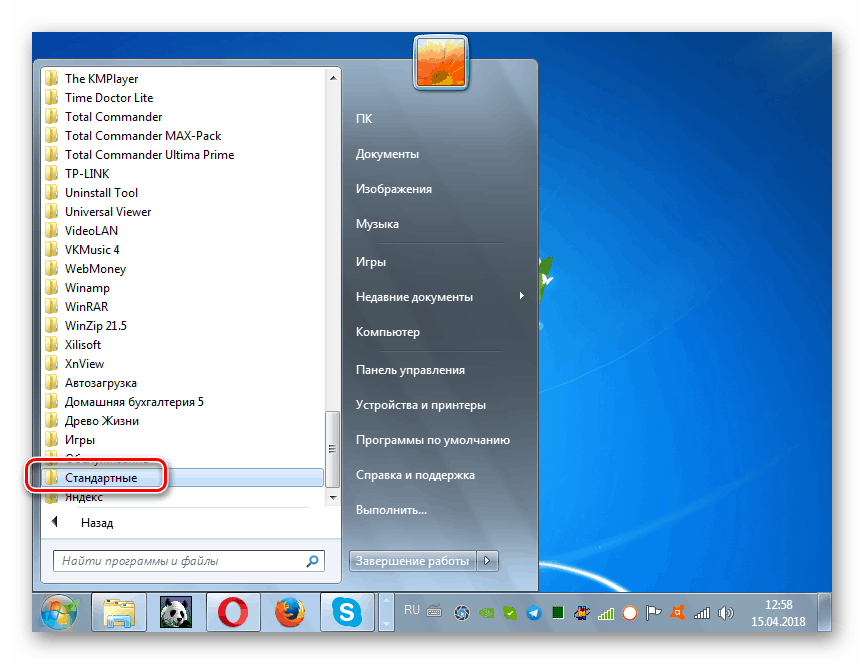
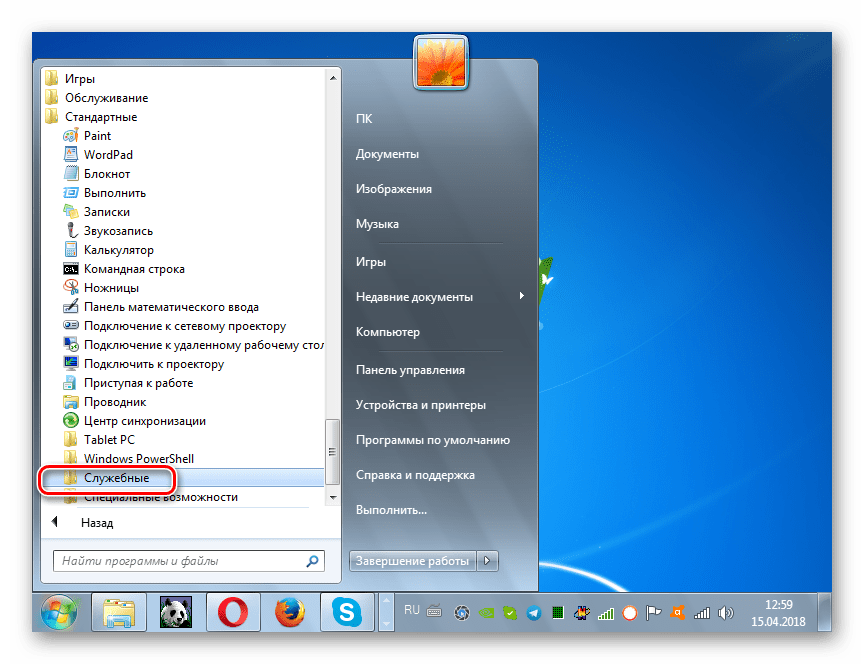
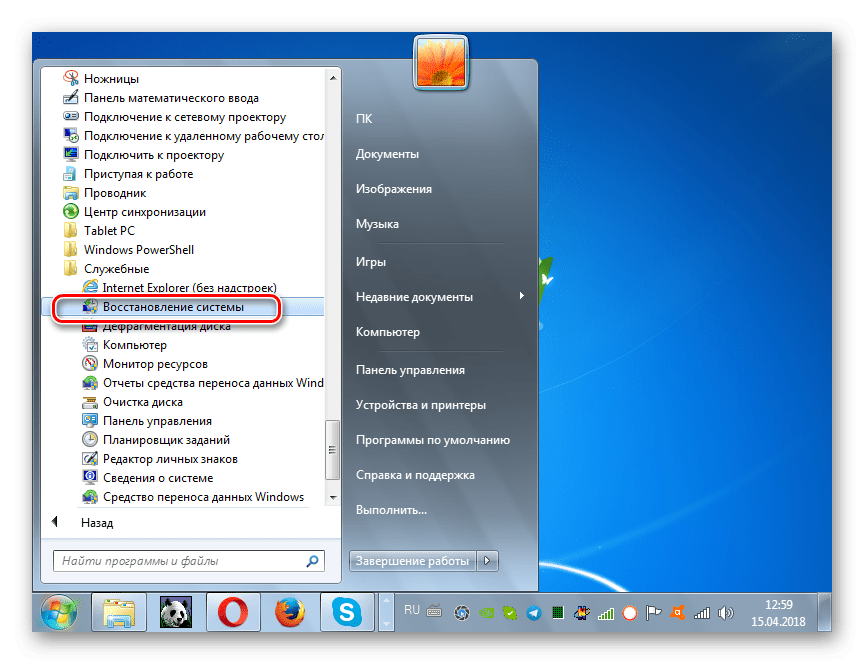
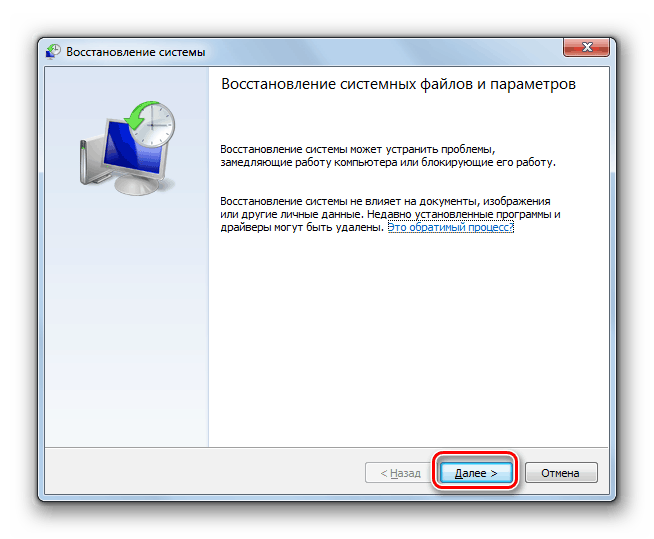
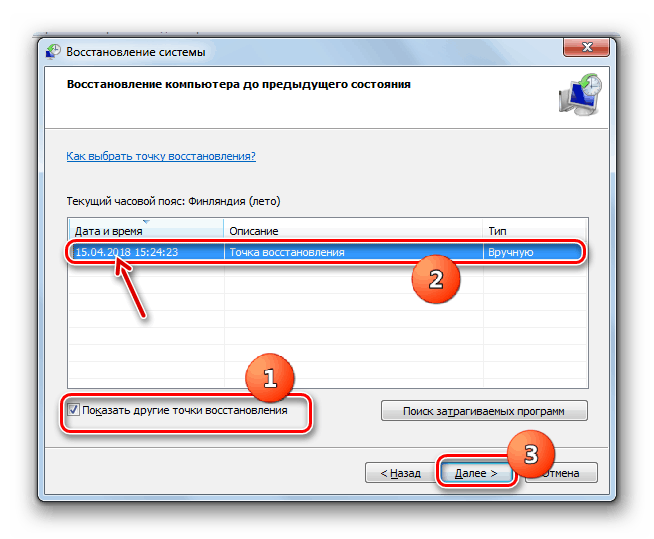
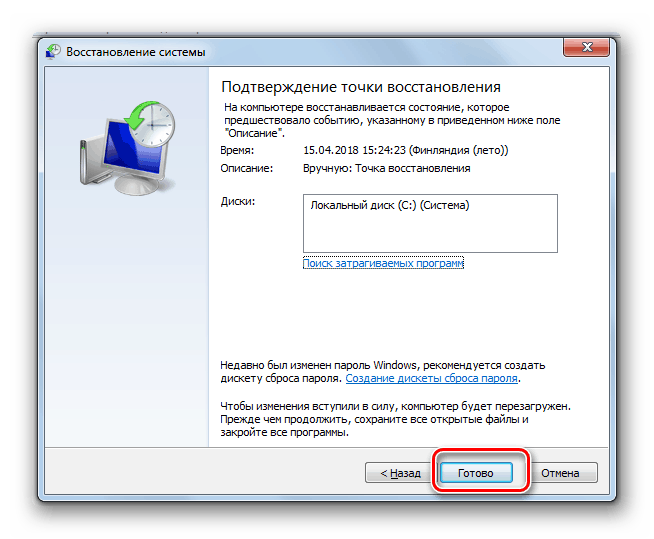
معایب اصلی این روش این است که شما نباید فقط یک نقطه بازگردانی یا یک نسخه پشتیبان از سیستم داشته باشید - زمانی که ایجاد شد نباید بعد از زمانی که مشکل شروع به ظاهر شد، نباید باشد. در غیر این صورت، معنی آن را از دست می دهد.
دلایل مختلفی وجود دارد که چرا SVCHOST.EXE می تواند بارگذاری حافظه کامپیوتر را به ویندوز 7 آغاز کند. این می تواند سقوط سیستم، تنظیمات نادرست یا عفونت ویروس باشد. بر این اساس، هر یک از این علل گروهی از راه های جداگانه ای برای از بین بردن آن دارد.